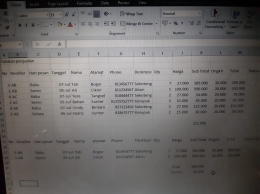Saat ini sedang trend berjualan secara daring. Istilahnya "open PO" atau pesanan pembelian berupa pre order. Sebagai penjual, Anda tidak perlu menyimpan persediaan di gudang, Anda cukup mempunyai supplier yang menyediakan barang bagi Anda. Jadi Anda tidak perlu modal apapun kecuali kuota internet untuk menawarkan dagangan Anda pada teman-teman Anda.
Guna mengetahui hasil pemasaran Anda, juga sekaligus sebagai database pelanggan Anda, Anda dapat memanfaatkan MS Excel. Perangkat lunak ini mulai dirancang oleh Microsoft pada tahun 1978 dan mulai dipasarkan pada tahun 1982 bersama dengan perangkat lunak perkantoran lainnya, seperti MS Word (pengolah kata), MS Outlook (browser), dan MS Power Point (presentasi).
MS Excel yang disebut sebagai pengolah angka, langsung menumbangkan piranti lunak sejenis, seperti Lotus 1-2-3 dan Multiplan. Saat Anda membuka piranti lunak ini akan menampilkan baris dan kolom.
Baris ditandai dengan angka dari 1 sampai dengan 1.048.576 dan kolom ditandai dengan alfabet dari A hingga XFD menurut versi keluaran tahun 2016. Di gawai, saya juga pernah menemukan piranti lunak sejenis MS Excel dengan nama WPS Office, entah buatan Microsoft atau bukan. Fungsinya serupa dengan MS Excel.
Tutorial ini ditujukan bagi pemula, bila Anda sudah makin mahir tentu bisa membuat lebih lengkap. Tujuannya untuk mengetahui kinerja bisnis rintisan Anda dan sekaligus mempunyai data pelanggan. Karena Anda juga menyimpan nama, alamat dan nomor telepon pelanggan.
Untuk tutorial sederhana ini dapat Anda terapkan langsung. Dipergunakan kolom A sampai dengan R dan baris 1 sampai dengan 21.
Pada kertas kerja ini, Anda dapat menuliskan judul pada A1 misal "Catatan penjualan".
Lalu masukkan judul untuk tiap kolom mulai dari A3 hingga R3 berturut-turut :
A3 No
B3 Reseller, bila Anda dibantu Reseller
C3 Hari pesan
D3 Tanggal
E3 Nama
F3 Alamat
G3 Nomor telepon
H3 Deskripsi barang
I3 Quantity
J3 Harga
K3 Sub total
L3 Ongkir
M3 Total
N3 Status kirim
O3 Status Bayar
P3 Modal
Q3 Profit
R3 Keterangan
Lalu mulai isikan data mulai baris ke 5.
Nomor artinya nomor urut.
Reseller, bila penjualan Anda didukung oleh Reseller, bila tidak ada boleh dihilangkan. Funsgsinya guna menghitung komisi per Reseller. Dalam tutorial ini anggap memiliki 3 Reseller dengan kode AB, AC dan AK.
Lalu masukkan hari dan tanggal pemesanan, tujuannya untuk mengetahu hari paling banyak menerima pesanan tiap minggunya atau tiap bulannya. Berikut masukkan nama, alamat dan nomor telepon pemesan, yang berfungsi sebagai catatan database pelanggan Anda.
Dengan Anda memiliki database, Anda dapat memberikan layanan yang baik. Misal pelanggan Anda melakukan pemesanan ulang, Anda tidak perlu menanyakan ulang alamatnya.
Berikutnya masukkan deskripsi barang yang dipesan, jumlah pesanan dan ongkos kirim. Pada kolom N dan O, Anda dapat mencatat status pengiriman dan status pembayaran.
Contoh data seperti tampilan berikut ini:

Kalkulasi dan memasukkan formula
Pada kolom K, Sub total, Anda dapat memasukkan formula Harga dikali Qty, formulanya =I5*J5
Untuk mempercepat pengisian formula, Anda dapat menggunakan fasilitas Copy, dengan cara menyorot sel formula yang mau disalin, lalu sorot sel tujuan, dengan menyorot "Paste". Maka, Anda secara otomatis akan mendapatkan hasil perkalian seluruh data.
Pada kolom M, masukkan lagi formula penjumlahan, dengan formula Sub total + Ongkir, =K5+L5.
Bila Anda ingin mengetahui profit yang diperoleh, Anda dapat memasukkan harga modal pada kolom P. Dan masukkan formula pada kolom Q untuk menghitung Profit, yaitu Sub total dikurangi Modal, =K5-P5. Lalu dengan fasilitas Copy dan Paste seperti tutorial sebelumnya, akan diperoleh Profit seluruh transaksi.
Bila Anda ingin mengetahi penjualan dalam jumkah besar, misal yang omzetnya diatas 500.000, maka pada kolom R dapat dimasukkan formula IF. Pada kolom R5, masukkan =IF(M5>500000; "besar"; "kecil").
Lalu gunakan lagi fasilitas Copy dan Paste untuk mengetahui transaksi mana yang termasuk besar.
Misal Anda, perlu membagikan komisi untuk Reseller Anda, gunakan fasilitas Sort. Caranya sorot seluruh sheet Anda, pilih "Data", lalu "Sort" , tentukan "sort by" karena Anda mau mengelompokkan Reseller, pilihlah kolom B. Diikuti dengan "Ok". Maka data Anda akan tersaji berdasar kode Reseller.
Bila Anda ingin nenghitung komisi Reseller AB, pindahkan data Reseller AB ke bagin bawah sheet. Misal pada A15.R18. Anda dapat memasukkan formula jumlah order pada sel K20: =SUM(K17.K18). Lalu formula komisi pada sel K21: =K20*1/10, bila komisi besarnya 10%.
Melalui sheet sederhana ini Anda mengetahu hari pesanan paling ramai. Bagaimana caranya? Gunakan fasikitas Sort dengan "sort by" kolom C.
Anda juga dapat mengetahui item yang paling laku atau yang paling kurang laku. Bagaimana caranya? Gunakan fasilitas Sort dengan "sort by" kolom H.
Masih banyak lagi informasi yang akan Anda peroleh, tinggal tergantung kreativitas Anda.
Jadi, mau berbisnis daring di masa pandemi ini semua bisa dipermudah dengan MS Excel. Selamat mencoba.
Baca konten-konten menarik Kompasiana langsung dari smartphone kamu. Follow channel WhatsApp Kompasiana sekarang di sini: https://whatsapp.com/channel/0029VaYjYaL4Spk7WflFYJ2H